win10重装系统教程
- 分类:Win10 教程 回答于: 2022年11月19日 09:51:27
一般想要重装win10系统的话,大家首先想到的就是找一个好一些的重装软件来帮助自己完成系统重装,而今天,小编想隆重的为大家推荐一款非常优秀的一键重装系统工具软件:小白三步装机版。
工具/原料:
系统版本:win10
品牌型号:联想启天 M4500-N000
软件版本:小白三步装机版
方法/步骤:
1、win10重装系统前,我们要先下载并打开小白三步装机版软件,默认会推荐我们安装 Windows 10,点击立即重装。

2、接下来直接选择下载系统,下载完成后会自动帮助我们部署当前下载的系统。

3、系统部署完成后,看到提示选择立即重启。

4、如下图,通过热键进入启动界面后选择 XiaoBai PE-MSDN Online Install Mode,然后按回车进入 PE 系统。
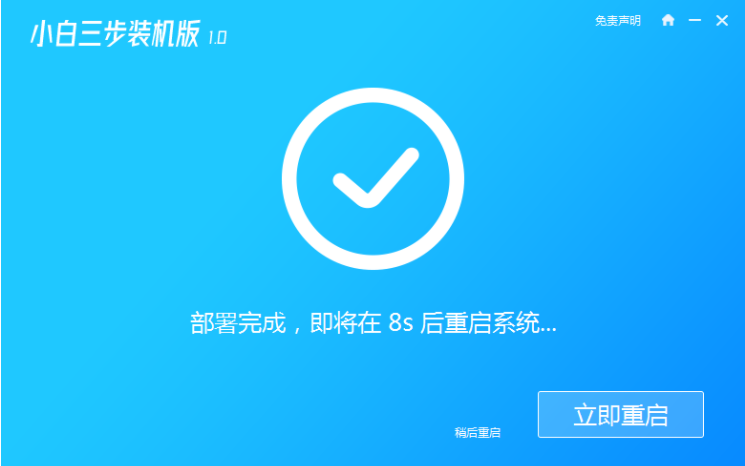
5、在 PE 系统中,软件会自动帮助我们重装,重装完后直接重启电脑。
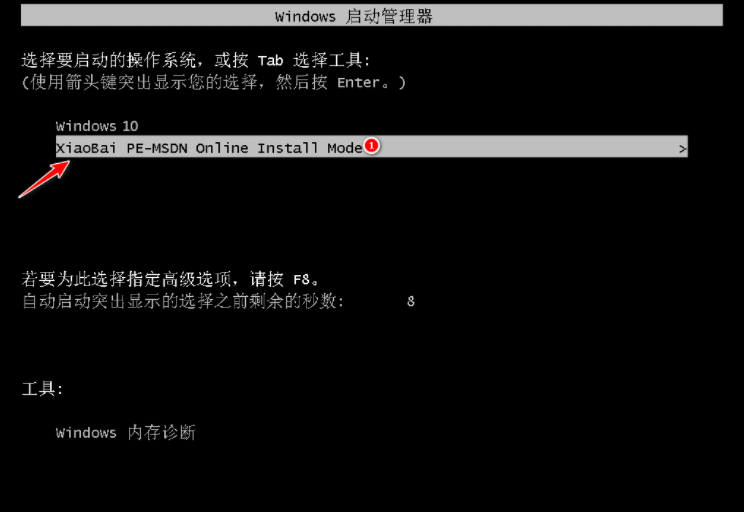

6、如图选择 Windows 10 系统进入,进入系统之后重装系统就完成了。


参考内容:想要了解更多关于重装的文章可以点击重装教程栏目了解更多详情。
总结:以上就是小编带来的win10重装系统教程的全部内容,希望可以为大家提供帮助。
 有用
26
有用
26


 小白系统
小白系统


 1000
1000 1000
1000 1000
1000 1000
1000 1000
1000 1000
1000 1000
1000 1000
1000 1000
1000 1000
1000猜您喜欢
- win10系统还原命令如何把系统还原..2021/09/13
- 电脑win10会自动更新win11吗2022/01/28
- 惠普u盘 重装系统win10的详细操作教程..2021/07/25
- 电脑硬盘分区,小编教你电脑磁盘合并分..2018/10/10
- 详解win10系统还原被组策略关闭怎么解..2021/05/20
- win10重装系统后很卡怎么办2020/02/12
相关推荐
- 电脑win10系统重装win7教程2022/05/30
- 最全面2019免费升级win10系统方法..2019/08/08
- 网页图片显示不出来,小编教你网页不显..2018/09/10
- 小白一键r重装系统win102022/11/13
- cleartype设置,小编教你win10设置clea..2018/09/04
- win10死机频繁2020/07/10

















